|
eine Rechnung für einen Empfänger mit einer QR-Rechnung erstellen |
Scrollen Vorherige Erste Nächste Weiter |
|
Der Dialog besteht aus mehreren miteinander verknüpften Dialogfenstern. Der Anwender kann, falls die alle notwendigen Angaben gegeben sind, zwischen den Dialogen hin und her navigieren. Erst mit dem Befehl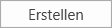 wird die neue Rechnung sowie die QR-Rechnung für den Rechnungsempfänger erstellt und in die Datenbank übernommen. Mit dem Befehl
wird die neue Rechnung sowie die QR-Rechnung für den Rechnungsempfänger erstellt und in die Datenbank übernommen. Mit dem Befehl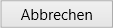 kann der Dialog jederzeit verlassen werden.
kann der Dialog jederzeit verlassen werden.
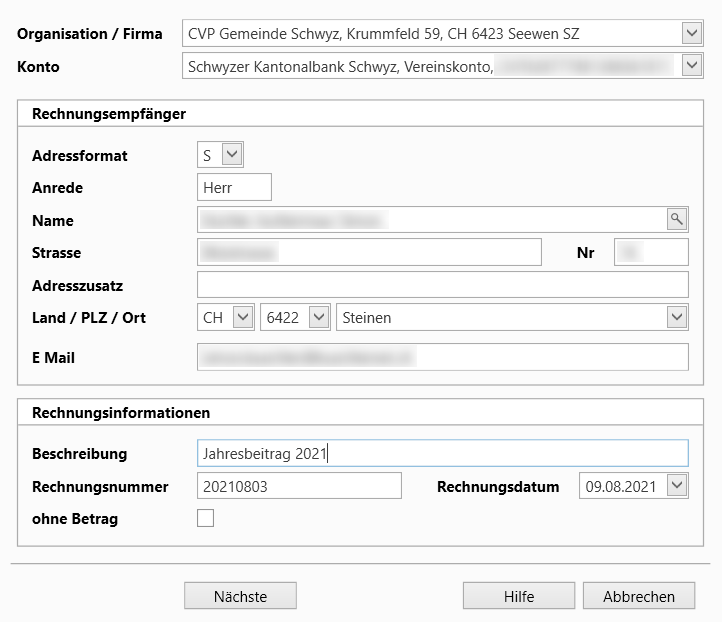
Bild 63:
Bereich Rechnungsempfänger
Adressformat 1) |
Struktur der Adresse S - Strukturierte Adresse K - Kombinierte Adressfelder |
Anrede |
Formelle Anrede Diese Adressinformation wird nur für die Postversandadresse verwendet. |
Name 1) |
Name (Nachname und Vorname) bzw. Firma des Rechnungsempfängers, bzw. des Zahlungspflichtigen. Mit dem Button |
Strasse 1) |
Strassenbezeichnung / Postfach des Rechnungsempfängers, bzw. des Zahlungspflichtigen |
Nr |
Hausnummer |
Strasse / Nr 1) |
Strassenbezeichnung / Hausnummer / Postfach des Rechnungsempfängers, bzw. des Zahlungspflichtigen |
Adresszusatz |
weitere für den Postversand benötigte Adressinformation. Diese Adressinformation wird nur für die Postversandadresse verwendet. |
Land / PLZ / Ort 1) |
Für die Schweiz ist steht das aktuelle PLZ und Ortsverzeichnis zur Auswahl zur Verfügung. Bei der Neueingabe wird das Kürzel, welches im Bereich Steuerung als Landeseinstellung festgelegt wurde, übernommen. Zwischen den Feldern mit der Postleitzahl und der Ortsbezeichnung besteht eine Abhängigkeit. Falls also eine PLZ eingegeben oder ausgewählt wird, wird automatisch die zugehörige Ortsbezeichnung eingefügt und umgekehrt. Für alle anderen Länder steht kein PLZ und Ortsverzeichnis zur Auswahl zur Verfügung. Mit der Auswahl des entsprechenden Landeskürzel werden für die Eingabe der PLZ und des Ortes zwei normale Eingabefelder angezeigt. |
Land 1) |
Kurzzeichen des Landes Bei der Neueingabe wird das Kürzel, welches im Bereich Steuerung als Landeseinstellung festgelegt wurde, übernommen. |
PLZ / Ort 1) |
Für die Schweiz ist steht das aktuelle PLZ und Ortsverzeichnis zur Auswahl zur Verfügung. Zwischen den Feldern mit der Postleitzahl und der Ortsbezeichnung besteht eine Abhängigkeit. Falls also eine PLZ eingegeben oder ausgewählt wird, wird automatisch die zugehörige Ortsbezeichnung eingefügt und umgekehrt. |
E Mail |
E Mail Adresse des Rechnungsempfängers, bzw. des Zahlungspflichtigen. Diese Adressinformation wird zukünftig für den Postversand verwendet. |
Bereich Rechnungsinformationen
Beschreibung 1) |
Beschreibung des Rechnungsgegenstandes bzw. Inhaltes. |
Kundenreferenz |
Kundenreferenz oder Hinweis zur Bestellung |
Rechnungsdatum 1) |
Datum der Rechnung. |
Rechnungsnummer 1) |
Eineindeutige Rechnungsnummer. Die Eineindeutigkeit bezieht sich auf alle einem Konto zugeordneten Rechnungen. Die Rechnungsnummer wird auf der Basis des aktuellen Datums und einer Laufnummer automatisch vorgeschlagen. Das dafür verwendete Format kann in den Optionen im Bereich Steuerung festgelegt werden. |
ohne Betrag |
Mit dieser Option kann festgelegt werden, dass die Rechnung keinen Betrag enthält. Diese Option kann für die Ausgabe von QR-Rechnungen ohne Betrag verwendet werden. |
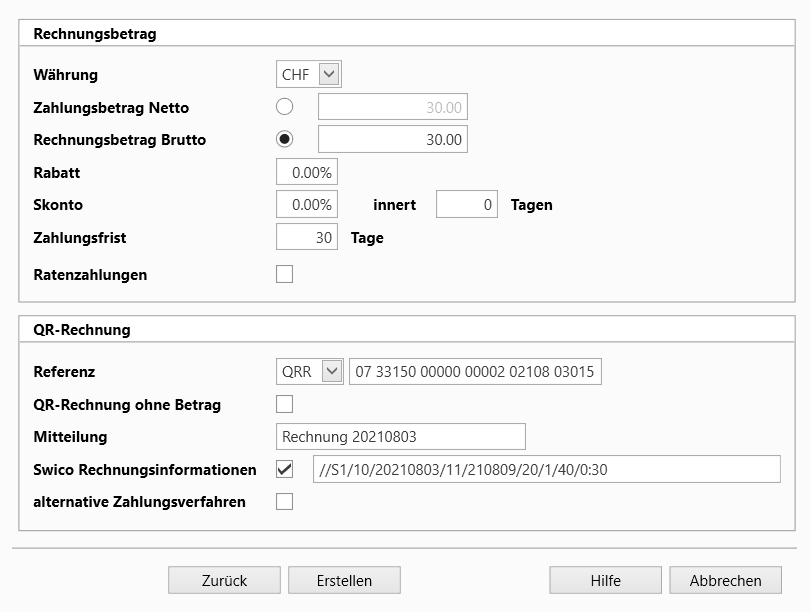
Bild 64:
Bereich Rechnungsbetrag
Währung 1) |
Die für die Zahlung verwendete Währung. Als Vorgabewert wird jeweils die dem Konto zugeordnete Währung durch die Anwendung eingefügt. |
Zahlungsbetrag Netto 2) |
Falls das Feld ausgewählt wurde, muss in diesem Feld der effektive Zahlungsbetrag eingegeben werden. Falls das Feld nicht ausgewählt wurde, wird der berechnete Zahlungsbetrag ausgewiesen. Dieser wird auf der Basis des eingegeben Rechnungsbetrag Brutto unter Berücksichtigung aller Zahlungskonditionen (Rabatt, Skonto und MWST) berechnet. |
Rechnungsbetrag Brutto 2) |
Falls das Feld ausgewählt wurde, muss in diesem Feld der Bruttobetrag eingegeben werden. Falls das Feld nicht ausgewählt wurde, wird der berechnete Bruttobetrag ausgewiesen. Dieser wird auf der Basis des eingegeben Zahlungsbetrag Netto unter Berücksichtigung aller Zahlungskonditionen (Rabatt, Skonto und MWST) berechnet. |
inkl. MWST |
Falls diese Option aktiviert wurde, wird für die Berechnungen davon ausgegangen dass der Rechnungsbetrag Brutto die MWST bereits enthält. Diese Funktion wird nur angezeigt, wenn unter Organisation / Firma eine UID Nummer eingegeben wurde. |
Rabatt |
Prozentsatz des Preisnachlass auf den Grundpreis |
Skonto |
Prozentsatz des Preisnachlass auf den gesamten Rechnungsbetrag. Zusätzlich muss bei Gewährung eines Skonto auch das entsprechende Zahlungsziel in Tagen festgelegt werden. Das Zahlungsziel wird im Rahmen der Swico-Rechnungsinformationen auf einer QR-Rechnung ausgegeben |
MWST |
Mehrwertsteuersatz Dieses Auswahlfeld wird nur angezeigt, wenn unter Organisation / Firma eine UID Nummer eingegeben wurde. Zusätzlich kann der Zeitraum der Leistungserbringung mittels Datum von bis eingestellt werden. Der Zeitraum wird im Rahmen der Swico-Rechnungsinformationen auf einer QR-Rechnung ausgegeben. |
Import MWST 2) |
Einfuhrsteuersatz Dieses Auswahlfeld wird nur angezeigt, wenn unter Organisation / Firma eine UID Nummer eingegeben wurde Falls keine Einfuhrsteuersatz fällig ist, muss dieser Wert auf Null gesetzt werden Falls eine Einfuhrsteuer weiter verrechnet werden muss, ist sowohl der Satz als auch der effektive Betrag einzugeben |
Zahlungsfrist |
endgültiges Zahlungsziel Das Zahlungsziel wird im Rahmen der Swico-Rechnungsinformationen auf einer QR-Rechnung ausgegeben. Das von der Anwendung vorgeschlagene Zahlungsziel kann unter Optionen im Bereich Steuerung festgelegt werden. |
Ratenzahlungen |
Einstellungen für die Anzahl der Raten und des zeitlichen Abstandes zwischen zwei Raten. Die Option muss nur aktiviert werden, wenn die Zahlung der Rechnung in mehreren Raten erfolgen soll. Ist diese Option aktiviert, werden für den vollständigen Betrag und alle Teilzahlungen entsprechende QR-Rechnungen in der Datenbank erstellt. |
Bereich QR-Rechnung
Referenz |
Mit dieser Option kann festgelegt werden, ob auf der QR-Rechnung eine Referenznummer ausgegebenen werden soll oder nicht. Bei QR-IBAN Konten steht nur die Option "QRR QR-Referenz" zur Verfügung. Die QR-Referenznummer wird auf der Basis der Rechnungsnummer automatisch erstellt. Die Referenznummer wird bei QR-IBAN-Konten immer auf der QR-Rechnung ausgegeben. Bei allen anderen Konten stehen die Optionen "NON ohne Referenz" oder "SCOR Creditor Referenz" zur Verfügung. Mit der Option "SCOR Creditor Referenz" wird die SCOR-Referenznummer auf der Basis der Rechnungsnummer gemäss ISO 11649 automatisch erstellt und auf der QR-Rechnung ausgegeben. |
QR-Rechnung ohne Betrag |
Mit dieser Option kann festgelegt werden, ob bei der Ausgabe eines Rechnungsempfängers nebst der QR-Rechnung mit dem Rechnungsbetrag zusätzlich eine QR-Rechnung ohne Rechnungsbetrag ausgegeben werden soll. Diese Option wird nur angezeigt, wenn die Rechnung einen Betrag enthält. |
Mitteilung |
Unstrukturierte Mitteilung gemäss SIX Swiss Payment Standard 2019. Die Mitteilung wird auf der QR-Rechnung ausgegeben. |
Swico Rechnungs- |
Mit dieser Option kann festgelegt werden, ob auf der QR-Rechnung die codierten Informationen für die automatisierte Verbuchung der Zahlung ausgegeben wird oder nicht. Diese Option steht nur bei 'QRR' Referenztypen zur Verfügung. |
alternative Zahlungs- |
Unter dieser Option stehen zwei Felder zur Verfügung in welchen die Informationen für ein alternatives Zahlungsverfahren eingefügt werden können. Die Detailinformationen und Vorgaben sind im SIX Swiss Payment Standard 2019 festgelegt. Die Anwendung verfügt über keine weiteren Funktionalitäten, welche die Anwendung von alternativen Zahlungsverfahren unterstützen. |
1) in diesem Feld muss eine Information eingefügt werden
2) in diesem Feld muss eine Information eingefügt werden, falls die entsprechende Option aktiviert wurde
Dokumentation ThoSOFT.QrPaySlip, Version: 3.16.9, 07.08.2024

 kann eine im Adressbereich erfasste Adresse ausgewählt und direkt in die Eingabefelder übernommen werden.
kann eine im Adressbereich erfasste Adresse ausgewählt und direkt in die Eingabefelder übernommen werden.